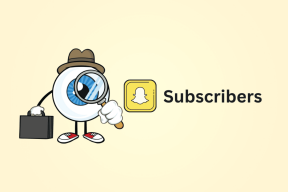Androidでのアプリのフリーズとクラッシュを修正
その他 / / November 28, 2021
Google Playストアは、数多くのエキサイティングなアプリの魔法の不思議の国への扉です。 さまざまな機能、スタイル、サイズなどを持つアプリを操作できます。 それに加えて、それらはすべて無料です。 しかし、これらのアプリがクラッシュ、落下、またはフリーズし始めると、それは本当にホラーシーンになる可能性があります。 私たちは多くの可能な方法をカバーしてきたので、心配はありません Androidでアプリのフリーズとクラッシュを修正する方法. スクロールして読み進めてください。

コンテンツ
- Androidでのアプリのフリーズとクラッシュを修正
- 1. 電話を再起動します
- 2. アプリを更新する
- 3. 良好なインターネット接続を取得する
- 4. 機内モードをオンに切り替えます
- 5. Bluetoothをオフにします
- 6. キャッシュまたは/およびデータをクリアします
- 7. アプリを強制停止する
- 8. キャッシュパーティションを消去する
- 9. ファームウェアを更新します
- 10. デバイスを工場出荷時の設定にリセット
- 11. スペースを空ける
Androidでのアプリのフリーズとクラッシュを修正
この問題を回避し、アプリのクラッシュやフリーズを防ぐには、いくつかの方法があります。 アプリのクラッシュを防ぐには、次のことを確認してください。
- 一度に多くのアプリを使用しないでください。
- アプリが最新であることを確認してください。
- アプリのキャッシュとデータをクリアします(少なくとも頻繁に使用するアプリの場合)。
これは、このアプリのクラッシュとフリーズの問題から抜け出すための解決策のリストです。
1. 電話を再起動します
最初のそして最も重要なトリックはあなたのデバイスを再起動することです。 実際、デバイスを再起動すると何でも修正できます。 アプリがハングする可能性があります。特に、アプリが長時間動作している場合や、一緒に動作しているアプリが多すぎる場合はそうです。 それはあなたのAndroidに小さな不安発作を与える可能性があり、最高の薬は 電話を再起動します.
電話を再起動する手順:
1. 長押しします ボリュームダウン あなたのAndroidのボタン。
2. 探してください 再起動/再起動 画面上のオプションをタップしてタップします。

2. アプリを更新する
古いバージョンのアプリを使用することも、この問題の原因となる可能性があります。 エクスペリエンスを向上させるために、すべてのアプリがPlayストアで頻繁に更新されることに気付いたはずです。 ユーザーが問題に直面している場合、技術チームは不満を満たし、バグを修正することを保証します。
アプリを最新の状態に保つことは、アプリの円滑な動作とパフォーマンスの向上に非常に重要です。
アプリを更新するには、次の手順に従います。
1. に移動します Google Playストア 更新するアプリを見つけます。

2. が表示されます アップデート その横にあるオプション。 それをタップして、しばらく待ちます。
![[更新]オプションを選択し、更新がダウンロードされてインストールされるのを待ちます](/f/9741142b93be863368c5d65600189acc.jpg)
3. インストールプロセスが完了すると、更新されたアプリを使用する準備が整います。
3. 良好なインターネット接続を取得する
インターネット接続を確認しましたか? インターネット接続が弱いと、アプリがフリーズしたりクラッシュしたりすることがあります。
この背後にある唯一の理由は、アプリの準備に使用される不十分なコーディング手法であり、アプリの生産性と効力に影響を与え、その結果、パフォーマンスが低下する可能性があります。 そのため、電話が適切に機能するように、接続が良好であるか、Wi-Fiネットワークが良好であることを確認してください。
最初にWi-Fiに接続し、しばらくしてから電源を切ると、 4Gまたは3G 常に有利に機能するとは限りません。 したがって、接続の変更を計画するときは、アプリケーションをオフにすることをお勧めします。 これにより、アプリがクラッシュするのを防ぐことができます。
4. 機内モードをオンに切り替えます
何もうまくいかない場合は、機内モードをオンにしてみてください。 すべてのネットワークが更新され、接続がこれまで以上に向上します。 そうするために、あなたがする必要があるのは探すことだけです 機内モード 設定で. それを切り替えます オン、10秒待ってから回します オフ また。 このトリックは確かにあなたがこの問題を乗り越えるのを助けるでしょう

5. Bluetoothをオフにします
それでも問題が発生する場合は、Bluetoothをオフにしてみてください。 多くの場合、これがすべての問題の原因である可能性があり、オフにするとスマートフォンやアプリのパフォーマンスが向上する可能性があります。

また読む:AndroidでGboardがクラッシュし続ける問題を修正
6. キャッシュまたは/およびデータをクリアします
キャッシュとデータの不要な大部分は、電話の負荷を増加させるだけで、アプリがクラッシュまたはフリーズします。 不要な問題を取り除くには、すべてのキャッシュやデータをクリアする必要があることをお勧めします。
アプリのキャッシュやデータをクリアする手順は次のとおりです。
1. を開きます 設定 そして アプリケーションマネージャ お使いのデバイスの。
2. ここで、問題を引き起こしているアプリを探してタップします。 下にスクロールして、をタップします 明確なデータ オプション。
3. 2つのオプションのうち、まず、をタップします キャッシュの消去. アプリが正常に動作するかどうかを確認します。 そうでない場合は、他のオプションをタップします。 すべてのデータをクリアします。 これは間違いなく問題を解決します。

7. アプリを強制停止する
アプリを強制的に停止することは、アプリが作成している問題を修正するためのプッシュボタンとして機能します。
次の手順に従って、問題の原因となるアプリを強制的に停止します。
1. スマートフォンを開きます 設定 そして アプリケーションマネージャ (またはあなたが持っているかもしれません アプリを管理する 代わりは). スマートフォンのブランドとモデルによって異なります。
2. ここで、問題の原因となっているアプリを探してタップします。
3. キャッシュのクリアオプションに加えて、オプションが表示されます 強制的に止める. それをタップします。

4. ここで、アプリケーションを再起動すると、Androidでのアプリのフリーズとクラッシュを修正できるようになります。
8. キャッシュパーティションを消去する
キャッシュ履歴を消去してもあまり効果がない場合は、電話全体のキャッシュパーティションをクリアしてみてください。 これはの負担を取り除きます 一時ファイル そしてその お使いの携帯電話の速度を低下させるジャンクファイル.
ジャンク内のファイルが破損している可能性があります。 キャッシュパーティションをクリアすると、それらを取り除くのに役立ち、他の重要なもののためのスペースができます。

次の手順に従って、キャッシュパーティションを消去します。
- デバイスを再起動して リカバリモード (デバイスごとに異なります)。
- を長押しします 音量ボタン しばらくの間。 に向かう リカバリモード 表示されるメニューから.
- リカバリモードメニューが表示されたら、をタップします キャッシュパーティションをワイプ オプション。
- 最後に、キャッシュパーティションがクリアされたら、をクリックします。 今すぐシステムを再起動する デバイスを再起動するオプション。
次に、アプリがまだフリーズしているかクラッシュしているかを確認します。
9. ファームウェアを更新します
前に述べたように、デバイスとアプリを最新の状態に保つことは、電話の生産性と効率を高めるのに役立ちます。 アップデートは、問題のあるバグを修正し、デバイスの新機能を導入してパフォーマンスを向上させることができるようにインストールすることを目的としています。
あなたは単に行くことによってあなたの電話のファームウェアを更新することができます 設定、次に移動します デバイスについて セクション。 更新がある場合は、 ダウンロードとインストール 次に、インストールプロセスが完了するのを待ちます。
![次に、[アップデートを確認]または[アップデートをダウンロード]オプションをタップします| Androidでのアプリのフリーズとクラッシュを修正](/f/db57193d0018e9606d6bf06d9dfd0284.jpg)
スマートフォンが再起動したら、できるかどうかを確認します Androidの問題でアプリがフリーズしてクラッシュする問題を修正しました。
10. デバイスを工場出荷時の設定にリセット
デバイスをリセットする デバイスを新品同様に改善し、その後アプリがクラッシュしたりフリーズしたりすることはありません。 ただし、唯一の問題は、デバイスからデータ全体が削除されることです。
そのため、統合データをバックアップして、Googleドライブまたはその他の外部ストレージに転送することをお勧めします。
電話機を工場出荷時にリセットするには、次の手順に従ってください。
1. 内部ストレージからにデータをバックアップします PCや外付けドライブなどの外付けストレージ。 写真をに同期できます Googleフォト またはMiCloud。
2. [設定]を開き、をタップします 電話について 次にタップします バックアップとリセット。
![[設定]を開き、[端末情報]をタップしてから、[バックアップとリセット]をタップします](/f/c1b05898628c4ac0442dd453b0f9792f.jpg)
3. [リセット]の下に、「すべてのデータを消去します(工場出荷時のリセット)' オプション。
![[リセット]の下に、[すべてのデータを消去(工場出荷時のリセット)]オプションがあります。](/f/e3a50ebda577e8111e0a7110b446942c.jpg)
ノート: 検索バーからファクトリリセットを直接検索することもできます。

4. 次に、「電話をリセットする下部にある」。
![下部にある[電話をリセット]をタップします](/f/1a43c267c920d8cd7bed1f8ecbbc4f77.jpg)
5. 画面の指示に従って、 デバイスを工場出荷時のデフォルトにリセットします。
11. スペースを空ける
不要なアプリで携帯電話を過負荷にすると、デバイスがおかしくなり、そのように動作する可能性があります。 だから、あなたの頭からこの負荷を取り除くことを忘れないでください。
これを行うには、次の手順に従います。
1. を開きます 設定 に移動します アプリケーション オプション。
2. 今、タップするだけです アンインストール オプション。

3. 不要なアプリをアンインストールして、スマートフォンの空き容量を増やします。
おすすめされた: あなたのAndroid携帯電話を解凍する方法
アプリのクラッシュとフリーズは本当にがっかりする可能性があります。 しかし、私たちができたことを願っています Androidでのアプリのフリーズとクラッシュを修正 私たちのトリックとヒントで。